怎样用老毛桃U盘安装:Ghost版Win7系统
老毛桃是一个多系统模式的PE操作系统。一般做工具盘用,系统崩溃时可用来修复系统,还可以备份数据,系统丢失密码也可以修改密码,可以从光盘,U盘,移动硬盘等启动。老毛桃已由当初的单独的xp的pe系统升级为多系统模式的成熟pe系统。包括了win8PE系统和老机器专用超微系统,还有自动ghost和dos工具箱等。今天小编讲一讲怎样用老毛桃U盘安装Ghost版Win7系统。
操作方法
【步骤01】
下载Ghost版Win7系统镜像文件,下载地址:http://www.wxsjswl.com/xitong/win7.html。
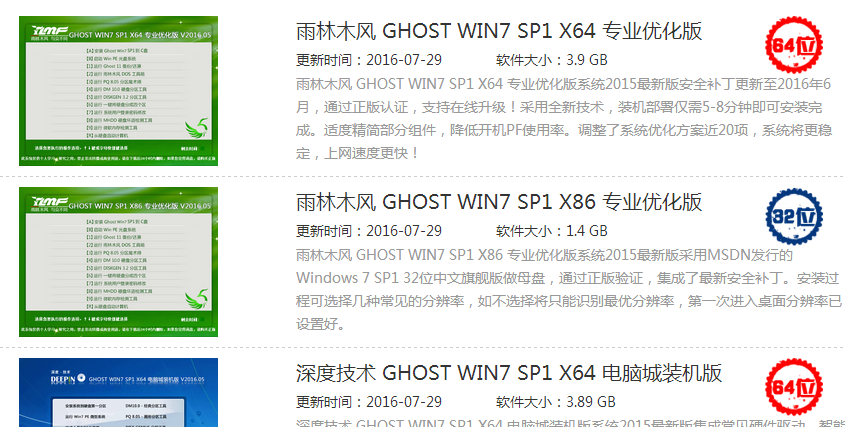

【步骤02】
下载安装老毛桃u盘启动盘制作工具,下载地址:http://www.laomaotao.org/softhelp/syjc/6.html。
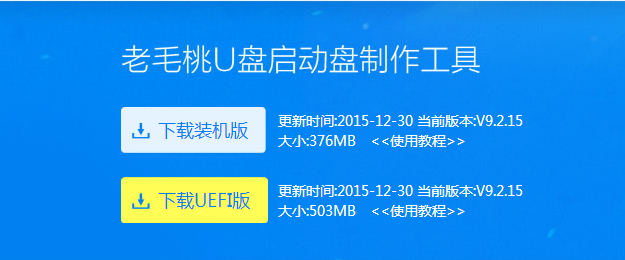
【步骤03】
待安装完成后,继续点击“立即体验”启动u盘启动盘制作工具。
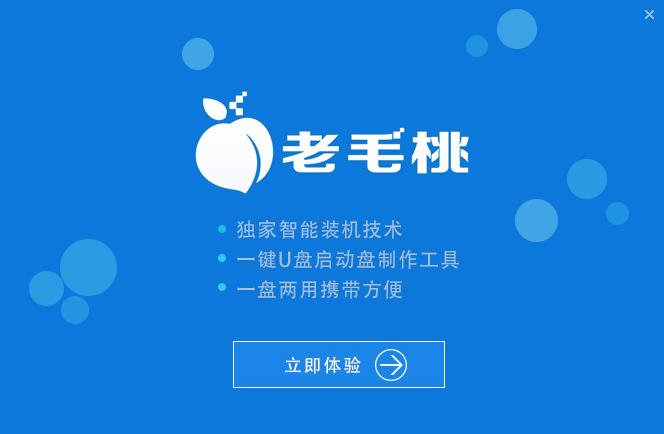
【步骤04】
把准备好的U盘插入电脑USB接口,在老毛桃u盘启动盘制作工具主窗口中,选择“默认模式”以及制作u盘、模式、参数等,然后点击“一键制作”。
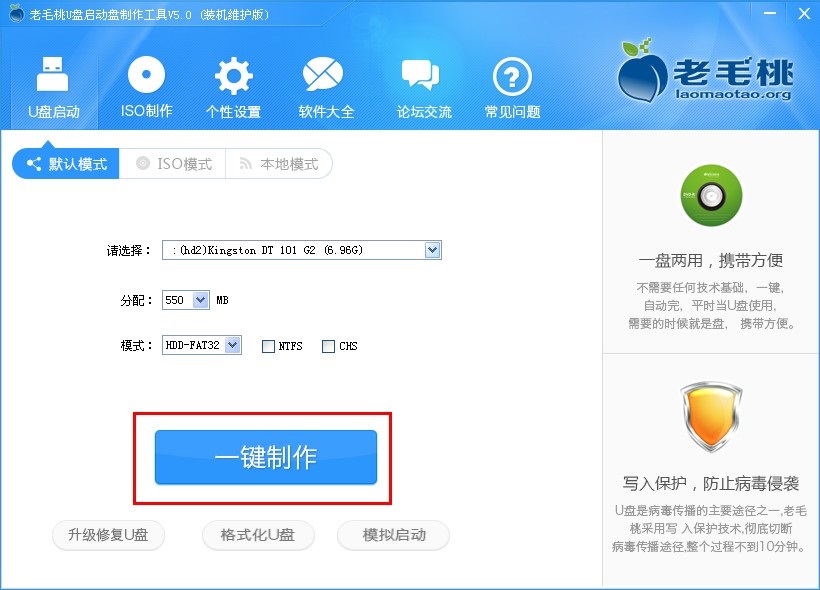
【步骤05】
制作u盘启动盘会将U盘格式化,制作之前先将U盘中重要文件备份到其他盘。然后出现以下界面时点击确定。

【步骤06】
接着程序开始初始化,将u盘制成启动盘。
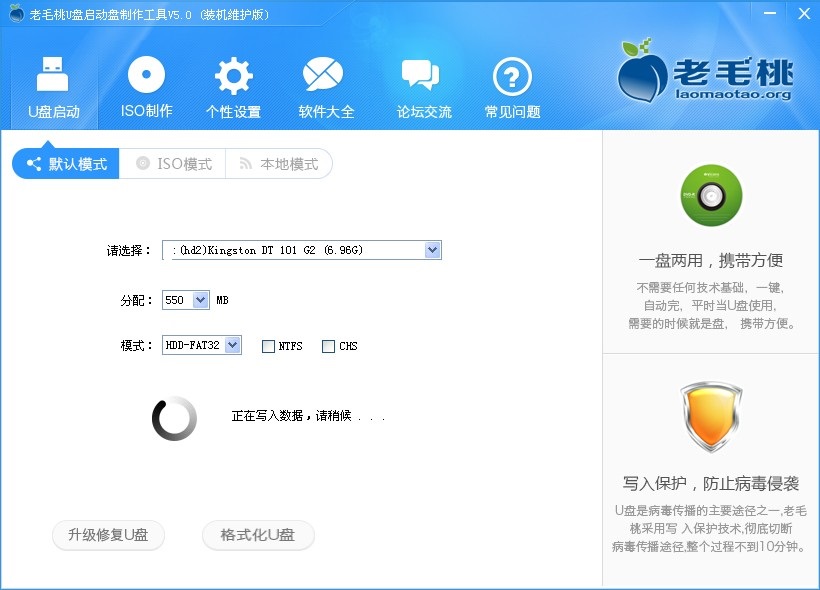
【步骤07】
u盘启动盘制作完成后启动电脑模拟器测试u盘,点击是执行本操作,进入以下界面就表示制作成功。

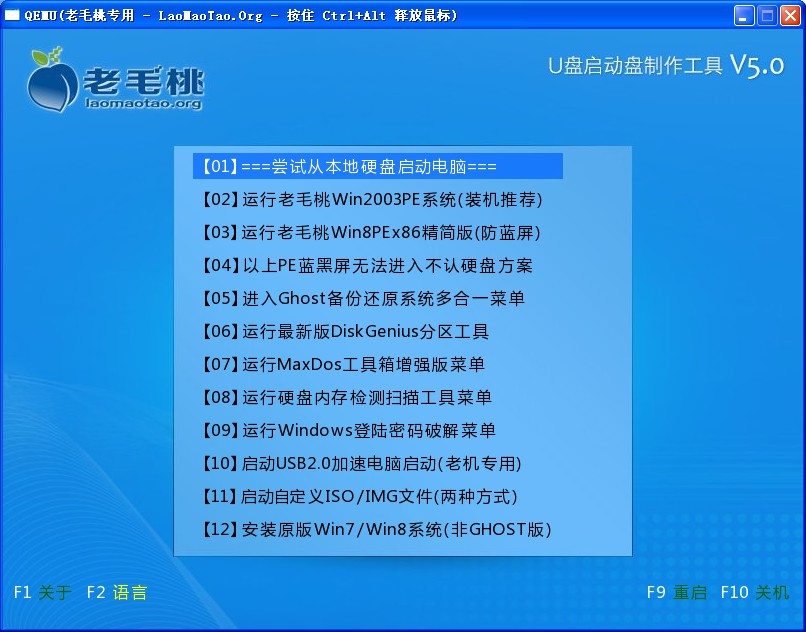
【步骤08】
将下载的Ghost版Win7系统镜像文件复制粘贴到启动盘GHO文件夹。
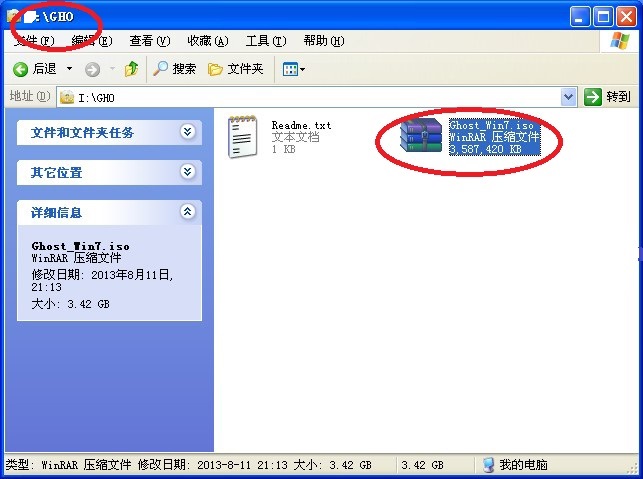
【步骤09】
重启电脑并按下相应的启动快捷键,选择u盘启动并进入老毛桃的主菜单界面,将光标移至“【03】运行老毛桃 Win8PEx86精简版 (防蓝屏)”后按回车键确认。不同品牌的电脑快捷键如下表:
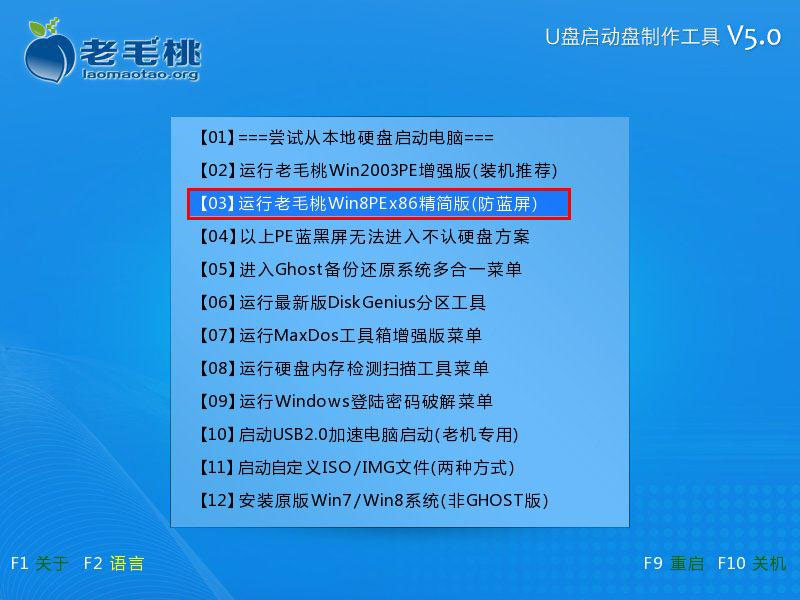
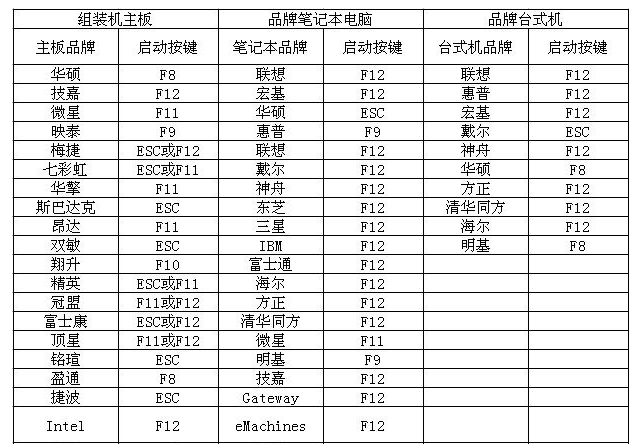
【步骤10】
双击桌面上的“老毛桃PE一键装机”工具,程序会自动检测U盘启动盘中所存储的系统镜像文件,此时进行磁盘分区,选择D盘为系统盘。
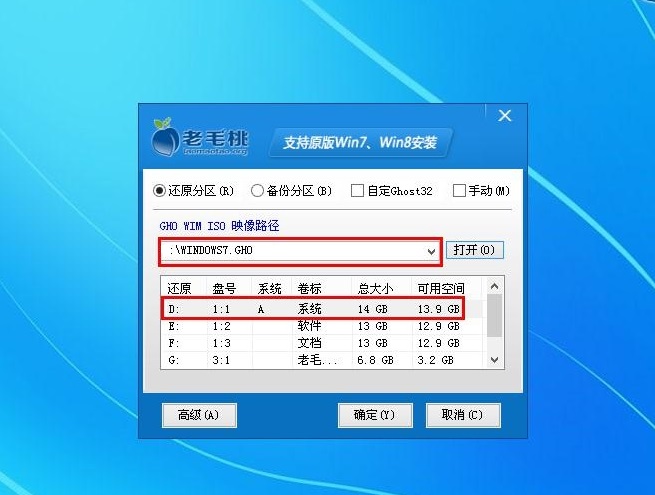
【步骤11】
点击“是”进入系统还原。
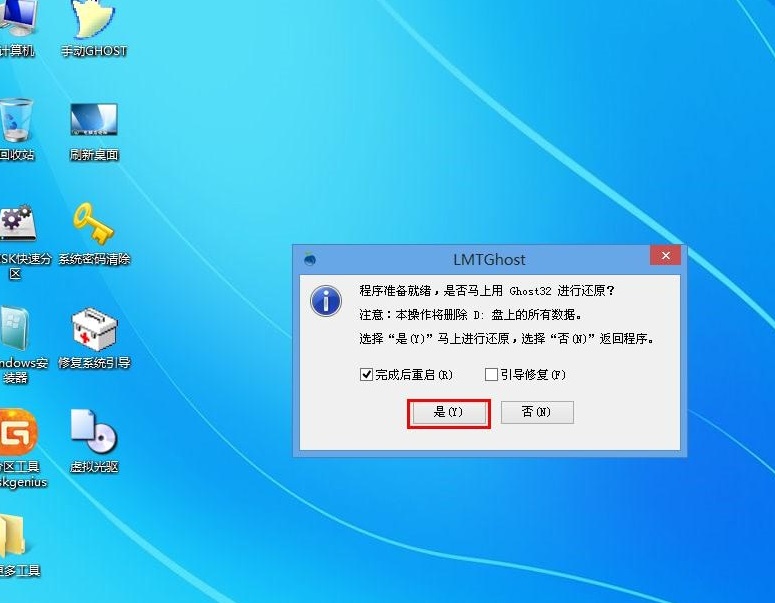
【步骤12】
接下来我们无需进行任何手动操作,电脑自动安装系统。
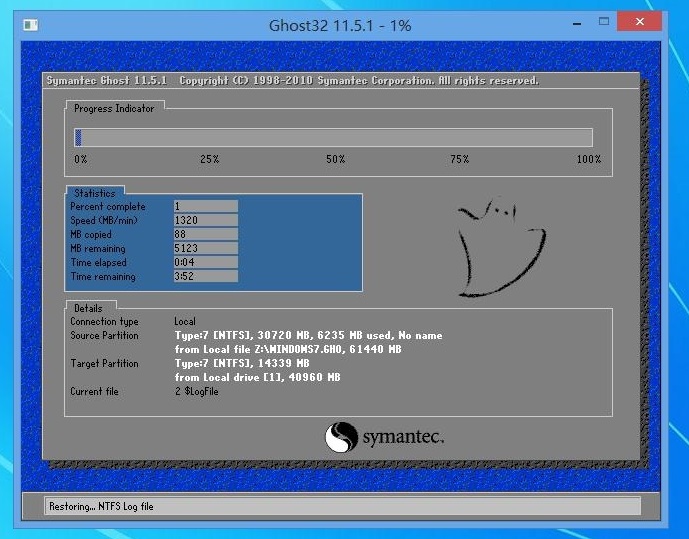
标签:
相关文章
发表评论

评论列表